Search.convertallfiles.com doorverwijzing (Mac)
Mac VirusOok bekend als: Convert All Files browserkaper
Doe een gratis scan en controleer of uw computer is geïnfecteerd.
VERWIJDER HET NUOm het volledige product te kunnen gebruiken moet u een licentie van Combo Cleaner kopen. Beperkte proefperiode van 7 dagen beschikbaar. Combo Cleaner is eigendom van en wordt beheerd door RCS LT, het moederbedrijf van PCRisk.
Hoe de search.convertallfiles.com browserkaper te verwijderen van een Mac?
Wat is search.convertallfiles.com?
De ontwikkelaars stellen search.convertallfiles.com voor als een legitieme webzoekmachine die de internetervaring zou verbeteren door de meest nauwkeurige zoekresultaten voort te brengen. Op het eerste zicht lijkt search.convertallfiles.com dan ook passend en handig. De gebruikers moeten echter weten dat deze site gepromoot wordt met behulp van een browserkaping-applicatie genaamd Convert All Files, die heimelijk in computers infiltreert zonder hiervoor om toestemming te vragen. Deze site wordt ook verspreid met behulp van verschillende downloaders en installers. Bovendien controleert search.convertallfiles.com voortdurend de surfactiviteit van de gebruikers door allerlei data te registreren.
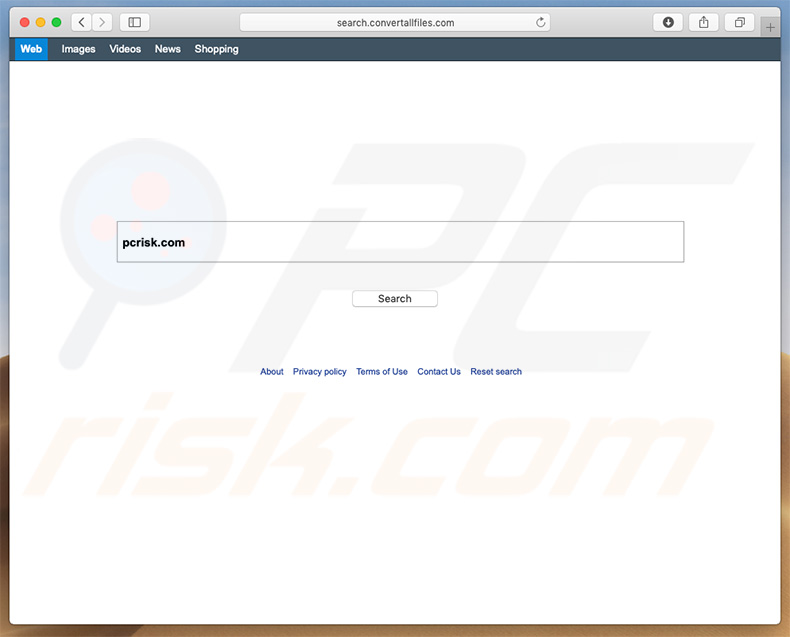
Convert All Files en de malafide instellingen zijn meestal gericht op Safari, Mozilla Firefox en de Google Chrome-browsers. Na een succesvolle infiltratie worden alle URL's van het tabblad, de startpagina en de standaard zoekmachine-instellingen aan search.convertallfiles.com toegewezen, evenals de instellingen voor het converteren van alle bestanden en de instellingen van de browsers. Bovendien installeren de setups heimelijk een aantal "helperobjecten" (applicaties van externe partijen en/of browser plug-ins). Convert All Files en de "helperobjecten" zijn ontworpen om de opties van de browsers opnieuw toe te wijzen elke keer dat iemand probeert om deze te veranderen. Om deze reden kunnen de gebruikers de browsers niet herstellen naar een eerdere toestand. Uiteindelijk hebben de gebruikers geen andere keuze dan search.convertallfiles.com te bezoeken telkens wanneer ze een nieuw browsertabblad openen of wanneer ze op het internet zoeken via de adresbalk. Als gevolg hiervan neemt de kwaliteit van de surfervaring op het web aanzienlijk af. Search.convertallfiles.com is ontworpen om de gebruikers door te verwijzen naar search.yahoo.com. Met andere woorden, search.convertallfiles.com brengt zelf geen zoekresultaten en de gebruikers zoeken gewoon op het web via de Yahoo-zoekmachine. Dit betekent dat search.convertallfiles.com volledig nutteloos is als zoekmachine. Zoals hierboven vermeld, registreert search.convertallfiles.com en de "helperobjecten" continu gegevens met betrekking tot de surfactiviteit van de gebruikers. IP-adressen, bezochte website-URL's, bekeken pagina's - dit zijn slechts enkele voorbeelden uit een lange lijst met verzamelde gegevenstypen. Het probleem is dat de valse zoekmachines en de frauduleuze applicaties ook persoonlijke informatie kunnen verzamelen. Bovendien delen de ontwikkelaars deze verzamelde gegevens met externe partijen (mogelijk cybercriminelen). Deze personen misbruiken deze informatie met de intentie om inkomsten te verkrijgen, wat betekent dat dataspionage uiteindelijk kan leiden tot ernstige privacyschendingen of zelfs tot identiteitsdiefstal. Gebruikers worden dan ook sterk aangeraden om onmiddellijk alle mogelijk ongewenste applicaties te verwijderen en om de site search.convertallfiles.com nooit meer opnieuw te bezoeken.
| Naam | Convert All Files browserkaper |
| Bedreigingstype | Mac-malware, Mac-virus |
| Symptomen | Uw Mac werkt langzamer dan normaal, u ziet ongewenste pop-upadvertenties, u wordt doorverwezen naar kwaadaardige websites. |
| Verspreidings- methoden | Misleidende pop-upadvertenties, gratis software-installatieprogramma's (bundeling), valse Flash Player-installatieprogramma's, downloads van torrent-bestanden. |
| Schade | U wordt bespioneerd tijdens het surfen op het internet (mogelijke privacyschendingen), weergave van ongewenste advertenties, doorverwijzingen naar kwaadaardige websites, verlies van privégegevens. |
| Verwijdering |
Om mogelijke malware-infecties te verwijderen, scant u uw computer met legitieme antivirussoftware. Onze beveiligingsonderzoekers raden aan Combo Cleaner te gebruiken. Combo Cleaner voor Windows DownloadenGratis scanner die controleert of uw computer geïnfecteerd is. Om het volledige product te kunnen gebruiken moet u een licentie van Combo Cleaner kopen. Beperkte proefperiode van 7 dagen beschikbaar. Combo Cleaner is eigendom van en wordt beheerd door RCS LT, het moederbedrijf van PCRisk. |
Het internet staat vol met valse webzoekmachines die overeenkomsten vertonen met search.convertallfiles.com. De lijst met voorbeelden bevat (maar is niet beperkt tot) cultsearch.pw, search.cogs.digital en search.pdftycoon.com. Door verschillende "nuttige functies" aan te bieden, proberen de ontwikkelaars (en slagen ze er vaak in ook) om een schijn van legitimiteit en bruikbaarheid te creëren. In werkelijkheid bieden de valse zoekmachines meestal geen enkele meerwaarde voor de gebruiker. Hun echte en enige doel is om inkomsten te verkrijgen voor de ontwikkelaars. Daarom veroorzaken valse zoekmachines ongewenste doorverwijzingen en verzamelen ze allerlei informatie. Door dit te doen, vormen valse zoekmachines zoals search.convertallfiles.com een directe bedreiging voor de privacy van gebruikers en voor de veiligheid op internet.
Hoe werd search.convertallfiles.com geïnstalleerd op mijn computer?
Zoals hierboven vermeld, wordt search.convertallfiles.com gepromoot met behulp van malafide downloaders en installers. Deze promotiemethode wordt "bundelen" genoemd. Ongewenste toepassingen (zoals search.convertallfiles.com) en alle details met betrekking tot het wijzigen van de browsersinstellingen zijn verborgen achter de "Aangepaste/geavanceerde" opties (of andere secties) van de download/installatieprocessen. Wat belangrijk is, is dat de gebruikers zich vaak achteloos door deze procedures haasten en de meeste stappen overslaan. Door dit te doen, verlenen de gebruikers niet alleen per ongeluk toestemming aan de setups om verschillende opties te wijzigen, maar brengen ze ook hun eigen privacy in gevaar.
Hoe de installatie van mogelijk ongewenste applicaties te vermijden?
Om deze situatie te voorkomen moeten de gebruikers zeer voorzichtig zijn bij het surfen op het internet en tijdens het downloaden/installeren van software. Mogelijk ongewenste apps worden ook verspreid met behulp van opdringerige advertenties die de gebruikers doorsturen naar kwaadaardige websites, en die ook scripts uitvoeren die ontworpen zijn om ongewenste apps te downloaden/installeren. De meeste van deze advertenties verwijzen door naar onbetrouwbare websites met inhoud zoals gokken, dating voor volwassenen, pornografie, enz.. Daarom is het eenvoudig om een onderscheid te maken. De meeste opdringerige advertenties worden geleverd door adware-apps, wat betekent dat de gebruikers die dergelijke advertenties/omleidingen vaak tegenkomen alle verdachte apps en browser plug-ins moeten verwijderen. Zorg er bovendien voor dat u elk venster van de download- en installatiedialogen analyseert en vink alle extra opgenomen programma's uit zodat u zeker niet toestaat dat ze wijzigingen aanbrengen. Software mag alleen worden gedownload via officiële bronnen, met behulp van directe downloadlinks, omdat download/installatieprogramma's van externen vaak valse apps bevatten. De sleutel tot computerveiligheid is voorzichtigheid. Als uw computer al geïnfecteerd is met browserkapers, dan raden we u aan een scan uit te voeren met Combo Cleaner Antivirus voor Windows om deze automatisch te verwijderen.
Website die de Convert All Files browserkaper promoot:
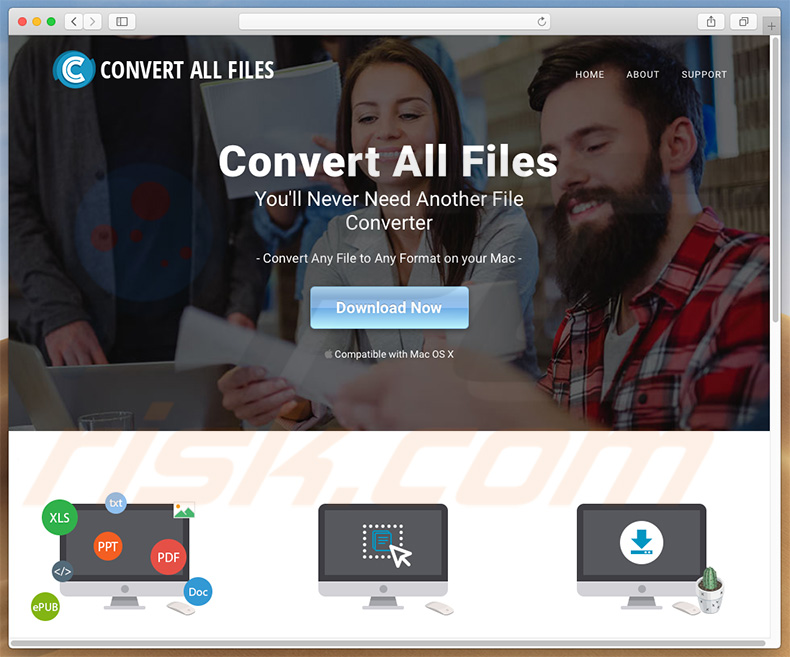
Onmiddellijke automatische malwareverwijdering:
Handmatig de dreiging verwijderen, kan een langdurig en ingewikkeld proces zijn dat geavanceerde computer vaardigheden vereist. Combo Cleaner is een professionele automatische malware verwijderaar die wordt aanbevolen om malware te verwijderen. Download het door op de onderstaande knop te klikken:
DOWNLOAD Combo CleanerDoor het downloaden van software op deze website verklaar je je akkoord met ons privacybeleid en onze algemene voorwaarden. Om het volledige product te kunnen gebruiken moet u een licentie van Combo Cleaner kopen. Beperkte proefperiode van 7 dagen beschikbaar. Combo Cleaner is eigendom van en wordt beheerd door RCS LT, het moederbedrijf van PCRisk.
Snelmenu:
- Wat is search.convertallfiles.com?
- STAP 1. Verwijder de aan search.convertallfiles.com gerelateerde mappen en bestanden uit OSX.
- STAP 2. Verwijder de search.convertallfiles.com doorverwijzing uit Safari.
- STAP 3. Verwijder de search.convertallfiles.com browserkaper uit Google Chrome.
- STAP 4. Verwijder de search.convertallfiles.com startpagina en de standaard zoekmachine uit Mozilla Firefox.
Video die toont hoe adware en browserkapers te verwijderen van een Mac computer:
search.convertallfiles.com doorverwijzing verwijderen:
Verwijder alle aan search.convertallfiles.com gerelateerde mogelijk ongewenste applicaties uit de map "Applicaties":

Klik op het pictogram Finder. Selecteer in het Finder-venster "Applicaties". Zoek in de map met toepassingen naar "MPlayerX", "NicePlayer", of andere verdachte toepassingen en sleep ze naar de prullenbak. Na het verwijderen van de potentieel ongewenste toepassing(en) die online advertenties veroorzaken, scant u uw Mac op eventuele resterende ongewenste componenten.
DOWNLOAD verwijderprogramma voor malware-infecties
Combo Cleaner die controleert of uw computer geïnfecteerd is. Om het volledige product te kunnen gebruiken moet u een licentie van Combo Cleaner kopen. Beperkte proefperiode van 7 dagen beschikbaar. Combo Cleaner is eigendom van en wordt beheerd door RCS LT, het moederbedrijf van PCRisk.
Verwijder aan de convert all files browserkaper gerelateerde bestanden en mappen:

Klik op het Finder icoon, vanaf de menubalk kies je Ga naar en klik op Ga naar Map...
 Controleer of er door de adware aangemaakte bestanden in de /Library/LaunchAgents map zitten:
Controleer of er door de adware aangemaakte bestanden in de /Library/LaunchAgents map zitten:

In de Ga naar Map...-balk typ je: /Library/LaunchAgents
 In de “LaunchAgents”-map zoek je naar recent toegevoegde verdachte bestanden en deze verplaats je naar de prullenbak. Voorbeelden van bestanden gegenereerd door malware zijn onder andere - “installmac.AppRemoval.plist”, “myppes.download.plist”, “mykotlerino.ltvbit.plist”, “kuklorest.update.plist” enz. Adware installeert vaak verschillende bestanden met het zelfde bestandsnaampatroon.
In de “LaunchAgents”-map zoek je naar recent toegevoegde verdachte bestanden en deze verplaats je naar de prullenbak. Voorbeelden van bestanden gegenereerd door malware zijn onder andere - “installmac.AppRemoval.plist”, “myppes.download.plist”, “mykotlerino.ltvbit.plist”, “kuklorest.update.plist” enz. Adware installeert vaak verschillende bestanden met het zelfde bestandsnaampatroon.
 Controleer of er door adware aangemaakte bestanden in de /Library/Application Support map zitten:
Controleer of er door adware aangemaakte bestanden in de /Library/Application Support map zitten:

In de Ga naar Map-balk typ je: /Library/Application Support
 In dee “Application Support”-map zoek je naar recent toegevoegde verdachte bestanden. Voorbeelden zijn “MplayerX” of “NicePlayer”. Vervolgens verplaats je deze mappen naar de prullenbak.
In dee “Application Support”-map zoek je naar recent toegevoegde verdachte bestanden. Voorbeelden zijn “MplayerX” of “NicePlayer”. Vervolgens verplaats je deze mappen naar de prullenbak.
 Controleer of er zich door adware aangemaakte bestanden bevinden in de ~/Library/LaunchAgents map:
Controleer of er zich door adware aangemaakte bestanden bevinden in de ~/Library/LaunchAgents map:

In de Ga naar Map-balk typ je: ~/Library/LaunchAgents

In de “LaunchAgents”-map zoek je naar recent toegevoegde verdachte bestanden en je verplaatst deze naar de prullenbak. Voorbeelden van bestanden gegenereerd door adware - “installmac.AppRemoval.plist”, “myppes.download.plist”, “mykotlerino.ltvbit.plist”, “kuklorest.update.plist”, etc. Adware installeert vaak bestanden met hetzelfde bestandsnaampatroon.
 Controleer of er door adware gegenereerde bestanden aanwezig zijn in de /Library/LaunchDaemons map:
Controleer of er door adware gegenereerde bestanden aanwezig zijn in de /Library/LaunchDaemons map:
 In de Ga naar Map-balk typ je: /Library/LaunchDaemons
In de Ga naar Map-balk typ je: /Library/LaunchDaemons
 In de “LaunchDaemons”-map zoek je naar recent toegevoegde verdachte bestanden. Voorbeelden zijn “com.aoudad.net-preferences.plist”, “com.myppes.net-preferences.plist”, "com.kuklorest.net-preferences.plist”, “com.avickUpd.plist” enz. Vervolgens verplaats je deze naar de prullenbak.
In de “LaunchDaemons”-map zoek je naar recent toegevoegde verdachte bestanden. Voorbeelden zijn “com.aoudad.net-preferences.plist”, “com.myppes.net-preferences.plist”, "com.kuklorest.net-preferences.plist”, “com.avickUpd.plist” enz. Vervolgens verplaats je deze naar de prullenbak.
 Scan uw Mac met Combo Cleaner:
Scan uw Mac met Combo Cleaner:
Als u alle stappen in de juiste volgorde hebt gevolgd dan zou uw Mac nu helemaal virus- en malwarevrij moeten zijn. Om zeker te weten of uw systeem niet langer besmet is voert u best een scan uit met Combo Cleaner Antivirus. Download dit programma HIER. Na het downloaden van het bestand moet u dubbelklikken op het combocleaner.dmg installatiebestand, in het geopende venster sleept u het Combo Cleaner-icoon naar het Applicaties-icoon. Nu opent u launchpad en klikt u op het Combo Cleaner-icoon. Wacht tot Combo Cleaner de virusdefinities heeft bijgewerkt en klik vervolgens op de knop 'Start Combo Scan'.

Combo Cleaner zal uw Mac scannen op malwarebesmettingen. Als de scan meldt 'geen bedreigingen gevonden' - dan betekent dit dat u verder de verwijderingsgids kunt volgen. In het andere geval is het aanbevolen alle gevonden besmettingen te verwijderen voor u verder gaat.

Na het verwijderen van bestanden en mappen gegenereerd door de adware ga je verder met het verwijderen van frauduleuze extensies uit je internetbrowsers.
Convert All Files browserkaper startpagina en standaard zoekmachine verwijderen uit internetbrowsers:
 Verwijder kwaardaardige extensies uit Safari:
Verwijder kwaardaardige extensies uit Safari:
Verwijder aan convert all files browserkaper gerelateerde Safari extensies:

Open de Safari browser. In de menubalk selecteer je "Safari" en klik je op "Voorkeuren...".

In het scherm met de voorkeuren selecteer je "Extensies" en zoek je naar recent geïnstalleerde verdachte extensies. Eens deze gelokaliseerd zijn klik je op de "Verwijderen'-knop er net naast. Merk op dat je alle extensies veilig kunt verwijderen uit je Safari-browser, je hebt ze niet nodig om de browser normaal te kunnen gebruiken.
Wijzig je startpagina:

In het scherm met de "Voorkeuren" selecteer je het "Algemeen"-tabblad. Om je startpagina in te stellen typ je de URL in (bijvoorbeeld www.google.com) in het veld "Startpagina". Je kunt ook klikken op de "Huidige Pagina Instellen"-knop om de website die je op dit moment bezoekt als startpagina in te stellen.
Wijzig je standaard zoekmachine:

In het scherm met de "Voorkeuren" selecteer je het tabblad "Zoeken". Hier zie je een uitklapbaar menu genaamd "Zoekmachine:". Selecteer eenvoudig de zoekmachine van je voorkeur uit het keuzemenu.
- Als je problemen blijft hebben met browser doorverwijzingen en ongewenste advertenties kun je hier lezen hoe Safari te resetten.
 Verwijder kwaadaardige plug-ins uit Mozilla Firefox:
Verwijder kwaadaardige plug-ins uit Mozilla Firefox:
Verwijder aan convert all files browserkaper gerelateerde Mozilla Firefox add-ons:

Open je Mozilla Firefox browser. In de rechterbovenhoek van het scherm klik je op "Menu openen" (de knop met drie horizontale lijnen). Vanuit het menu kies je "Add-ons".

Kies het tabblad "Extensies" en zoek recent geïnstalleerde verdachte add-ons. Eens je die hebt gelokaliseerd klik je op de "Verwijderen"-knop er net naast. Merk op dat je alle extensies veilig uit Mozilla Firefox kunt verwijderen, ze zijn niet nodig voor een normale werking van de browser.
Wijzig je startpagina:

Om de startpagina te wijzigen klik je op de knop "Menu openen" (drie horizontale lijnen) en kies je "Voorkeuren" in het uitklapmenu. Om je startpagina in te stellen typ je de URL in van de website van je voorkeur (bijvoorbeeld: www.google.com) in de Startpagina Pagina.
Wijzig de standaard zoekmachine:

In de URL-adresbalk typ je "about:config" en klik je op de "Ik beloof voorzichtig te zijn!"-knop.

In het "Zoek:"-veld typ je de naam van de browser hijacker. Klik rechts op elk van de gevonden instellingen en klik op de "Resetten"-knop in het uitklapmenu.
- Als je problemen blijft hebben met browser doorverwijzingen en ongewenste advertenties dan kan je hier lezen hoe Mozilla Firefox te resetten.
 Verwijder kwaadaardige extensies uit Google Chrome:
Verwijder kwaadaardige extensies uit Google Chrome:
Verwijder aan convert all files browserkaper gerelateerde Google Chrome add-ons:

Open Google Chrome en klik op het "Chrome menu"-icoon (drie horizontale lijne) gesitueerd in de rechterbovenhoek van het browserscherm. Uit het uitklapmenu kies je "Meer tools" en selecteer je "Extensies".

In het "Extensions"-venster zoek je recent geïnstalleerde verdachte add-ons. Als je deze gelokaliseerd hebt klik je op de "Prulenbak"-knop er net naast. Merk op dat je veilig extensies kunt verwijderen uit je Google Chrome browser - je hebt er geen enkele nodig om de browser normaal te kunnen gebruiken.
Wijzig je startpagina:

Klik op het "Chrome menu"-icoon (drie horizontale lijnen) en kies "Instellingen". In de sectie "Bij het opstarten" klik je op de "Pagina's instellen"-link vlakbij de "Open een specifieke pagina of een set pagina's"-optie. Verwijder de URL van de browser hijacker (bv. trovi.com) en voer de URL van je voorkeur in (bijvoorbeeld google.com).
Wijzig de standaard zoekmachine:

Klik op het "Chrome menu"-icoon (drie horizontale lijnen) en kies "Instellingen". In de "Zoek"-sectie klik je op "Zoekmachines beheren...". In het geopende venster verwijder je de ongewenste zoekmachine door op de "X"-knop ernaast te klikken. Selecteer de zoekmachine van je voorkeur uit de lijst en klik op de knop "Als standaard instellen" er net naast.
- Als je problemen blijft hebben met ongewenste browser doorverwijzingen en advertenties kun je hier lezen hoe je Google Chrome te resetten.
Delen:

Tomas Meskauskas
Deskundig beveiligingsonderzoeker, professioneel malware-analist
Ik ben gepassioneerd door computerbeveiliging en -technologie. Ik ben al meer dan 10 jaar werkzaam in verschillende bedrijven die op zoek zijn naar oplossingen voor computertechnische problemen en internetbeveiliging. Ik werk sinds 2010 als auteur en redacteur voor PCrisk. Volg mij op Twitter en LinkedIn om op de hoogte te blijven van de nieuwste online beveiligingsrisico's.
Het beveiligingsportaal PCrisk wordt aangeboden door het bedrijf RCS LT.
Gecombineerde krachten van beveiligingsonderzoekers helpen computergebruikers voorlichten over de nieuwste online beveiligingsrisico's. Meer informatie over het bedrijf RCS LT.
Onze richtlijnen voor het verwijderen van malware zijn gratis. Als u ons echter wilt steunen, kunt u ons een donatie sturen.
DonerenHet beveiligingsportaal PCrisk wordt aangeboden door het bedrijf RCS LT.
Gecombineerde krachten van beveiligingsonderzoekers helpen computergebruikers voorlichten over de nieuwste online beveiligingsrisico's. Meer informatie over het bedrijf RCS LT.
Onze richtlijnen voor het verwijderen van malware zijn gratis. Als u ons echter wilt steunen, kunt u ons een donatie sturen.
Doneren
▼ Toon discussie